có 2 cách load lisp thông dụng, tuy vậy cả 2 cách load lisp đều có những ưu điểm riêng biệt. hôm nay thư viện xây dựng số sẽ hướng dẫn cho các bạn cách load lisp.
- cách 1: load tạm thời
- cách 2: load 1 lần, sử dụng mãi mãi.
cách 1: load tạm thời
mục đích của việc load lisp tạm thời là để phục vụ cho việc test lisp, nếu không phù hợp thì không phải mất công gỡ bỏ nó. tuy vậy nhược điểm của việc này là lisp sẽ mất tác dụng khi bạn thoát ra ngoài.
cách load lisp tạm thời
- bước 1: chuẩn bị 1 lisp, lưu ở bất kì vị trí nào bạn muốn.
- bước 2: mở cad lên, nhấn lệnh "AP"
- bước 3: tìm đến thư mục chứa lisp, nhấn nút "load", sau đó nhấn"close" để đóng lại.
- bước 4: vào môi trường làm việc của cad và nhấn lệnh "REINIT"
- bước 5: chọn chế độ PGP file, nhấn "OK".
- bước 6. gọi lệnh lisp và sử dụng
cách 2: load 1 lần, sử dụng mãi mãi.
cách này là load 1 lần, sử dụng đến khi nào bạn gỡ cad, thì nó cũng mất đi. cách load này sẽ hạn chế được việc bị mất tác dụng của lisp cad khi ta thoát cad
- bước 1: các bạn lưu file lisp vào nơi các bạn cài đặt autocad, thường là ổ c, và đường dẫn của nó thường là C:\Progam files\Autodesk\Autocad20xx\support. cách nhanh nhất là ra ngoài màn hình (desktop), nhấn vào biểu tượng autocad, chuột phải, chọn mục open file localtion, chọn mục support.
- bước 2: mở cad lên, nhấn lệnh "AP", sau đó chọn mục "contents"
- bước 3: chọn "ADD" và tìm đến file lisp cần load, nhấn open. nếu cần xóa lisp nào đã load thì nhấn remove.
- bước 4: nhấn "close" để đóng lại.
- bước 5: vào môi trường làm việc của cad và nhấn lệnh "REINIT", chọn chế độ PGP file, nhấn "OK".
- bước 6: thoát ra ngoài và mở lại cad để trải nghiệm
dưới đây là video hướng dẫn nhanh load lisp
chúc các bạn thành công

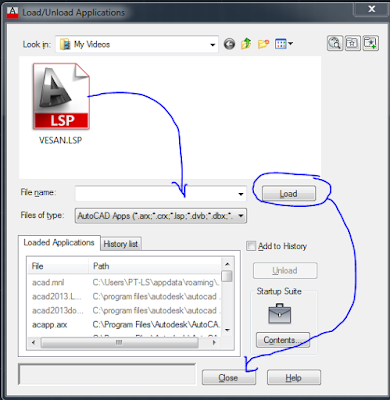

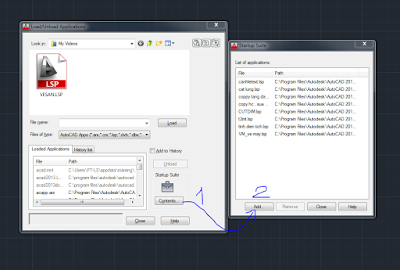
Không có nhận xét nào:
Đăng nhận xét